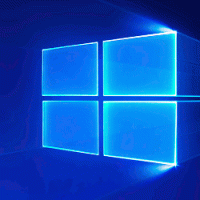So entfernen Sie das Verknüpfungspfeilsymbol in Windows 11
So entfernen Sie das Verknüpfungspfeilsymbol in Windows 11, auch bekannt als Verknüpfungspfeil-Overlay-Symbol. Standardmäßig hat jede Verknüpfung ein solches Überlagerungssymbol, um sie von anderen Dateien zu unterscheiden. Sie können es deaktivieren oder durch ein benutzerdefiniertes Symbol Ihrer Wahl ersetzen.
Standardmäßig zeigt Windows 11 ein quadratisches weißes halbtransparentes Symbol mit einem hellblauen Pfeil in der unteren linken Ecke des Verknüpfungssymbols an. Siehe den folgenden Screenshot.
Während es relativ einfach ist, dieses Symbol loszuwerden oder durch ein benutzerdefiniertes zu ersetzen, enthält Windows 11 nirgendwo die entsprechende Option in der GUI. Glücklicherweise haben wir zwei alternative Lösungen für diejenigen, die das Symbol anpassen müssen.
Standardmäßig haben Verknüpfungen in Windows 11 das Pfeil-Overlay-Symbol.
Sie können das Pfeil-Overlay-Symbol aus Verknüpfungen in Windows 11 entfernen.
Wenn Sie das Verknüpfungs-Overlay-Symbol nicht sehen, können Sie es wie folgt deaktivieren.
Entfernen Sie den Shortcut-Pfeil aus den Shortcuts in Windows 11
- Laden Sie Folgendes herunter ZIP-Archiv. Es enthält eine ICO-Datei mit einem leeren Symbol.
- Extrahieren Sie den Archivinhalt an einen beliebigen geeigneten Ort. Sie finden auch ein paar gebrauchsfertige REG-Dateien.
- Kopiere das blank.ico Datei an die C:\Windows\blank.ico Lage. Klicken Weitermachen wenn Sie dazu aufgefordert werden.
- Doppelklicken Sie auf das Remove-Shortcut-Overlay-Icon.reg Datei und klicken Sie Jawohl in dem Benutzerkontensteuerung Bestätigung, um die Änderung zur Registrierung hinzuzufügen.
- Schließlich, Neustart des Explorers um das Verknüpfungspfeil-Overlay-Symbol zu entfernen.
Du bist fertig! Der Verknüpfungspfeil verschwindet aus allen Verknüpfungen in Windows 11.
Die rückgängig machen.reg tweak ist im heruntergeladenen ZIP-Archiv enthalten. Doppelklicken Sie darauf und starten Sie Explorer neu, um das Standardsymbol wiederherzustellen.
Wenn Sie es vorziehen, Optimierungen manuell vorzunehmen oder die Dinge besser zu verstehen, funktioniert es folgendermaßen.
Wie funktioniert es
Die bereitgestellten Registrierungsdateien ändern den folgenden Registrierungszweig:
HKEY_LOCAL_MACHINE\SOFTWARE\Microsoft\Windows\CurrentVersion\Explorer
Um das Verknüpfungspfeil-Overlay-Symbol neu zu definieren, müssen Sie hier einen neuen Unterschlüssel namens. erstellen Shell-Symbole.
Schließlich unter dem HKEY_LOCAL_MACHINE\SOFTWARE\Microsoft\Windows\CurrentVersion\Explorer\Shell Icons path, müssen Sie einen neuen String-Wert (REG_SZ) erstellen und ihn benennen als 29.
Setzen Sie die Wertdaten des 29-Werts auf den vollständigen Pfad zum blank.ico Datei. In unserem Fall ist es C:\Windows\blank.ico.
Es bleibt nur noch, die Explorer-Shell neu zu starten, damit Windows 11 unser neues Verknüpfungs-Overlay-Symbol verwendet. Ich möchte darauf hinweisen, dass diese Optimierung in allen Windows-Versionen ab Windows XP zuverlässig funktioniert.
Es ist offensichtlich, dass Sie anstelle der leeren Symboldatei ein benutzerdefiniertes Overlay-Symbol verwenden können. Sie können beispielsweise das klassische Windows 10-Symbol wiederverwenden oder sogar das winzige Schwarz-Weiß-Symbol von Windows XP wiederherstellen. Oder Sie können eine wirklich schöne Symboldatei finden und sie als Verknüpfungsüberlagerung verwenden.
Anstatt die Registrierung manuell zu ändern, können Sie Ihre Zeit sparen und mit Winaero Tweaker gehen. Sie können das Symbol mit nur wenigen Klicks anpassen.
Passen Sie das Verknüpfungs-Overlay-Symbol an
- Winaero Tweaker herunterladen über diesen Link.
- Starten Sie die App und gehen Sie zu Verknüpfungen > Verknüpfungspfeil.
- Legen Sie entweder Windows-Standard, klassischer Pfeil oder ein benutzerdefiniertes Symbol fest.
- Durch die Auswahl Kein Pfeil, entfernen Sie das Verknüpfungspfeilsymbol aus den Windows 11-Verknüpfungen.
Du bist fertig!
Die folgende Abbildung zeigt ein benutzerdefiniertes Verknüpfungs-Overlay-Symbol:
Das ist es.